Aktualisiert January 2026 : Beenden Sie diese Fehlermeldungen und beschleunigen Sie Ihr Computersystem mit unserem Optimierungstool. Laden Sie es über diesen Link hier herunter.
- Laden Sie das Reparaturprogramm hier herunter und installieren Sie es.
- Lassen Sie es Ihren Computer scannen.
- Das Tool wird dann Ihren Computer reparieren.
Die Microsoft Office Excel-Anwendung ermöglicht es Ihnen, Ihre Excel-Arbeitsmappe mit mehreren Benutzern im Web zu teilen. Allerdings können nur die Benutzer, die Zugriff auf Ihre Arbeitsmappe haben, diese öffnen und ändern. Diese Funktion ist aus Sicherheitssicht gut. Darüber hinaus können Sie den Zugriff auf Ihre Arbeitsmappe einschränken, indem Sie die Passwörter festlegen. Das Festlegen eines Passworts für eine Excel-Arbeitsmappe ist einfach. Wenn Benutzer, die auf die geschützte Arbeitsmappe zugreifen möchten, müssen sie das Passwort in einem Dialogfeld eingeben, das beim Öffnen der Datei erscheint.
Excel-Arbeitsmappe teilen
Wir empfehlen die Verwendung dieses Tools bei verschiedenen PC-Problemen.
Dieses Tool behebt häufige Computerfehler, schützt Sie vor Dateiverlust, Malware, Hardwareausfällen und optimiert Ihren PC für maximale Leistung. Beheben Sie PC-Probleme schnell und verhindern Sie, dass andere mit dieser Software arbeiten:
- Download dieses PC-Reparatur-Tool .
- Klicken Sie auf Scan starten, um Windows-Probleme zu finden, die PC-Probleme verursachen könnten.
- Klicken Sie auf Alle reparieren, um alle Probleme zu beheben.
Die gemeinsame Nutzung Ihrer Excel 2016 Arbeitsmappe im Web kann eine reibungslose Übung sein, wenn Sie die im Beitrag beschriebenen Schritte befolgen. Wenn Sie sich für die Freigabe Ihrer Arbeitsmappe entscheiden, können Sie diese über Cloud-Services wie OneDrive, OneDrive for Business oder SharePoint freigeben, ohne die Anwendung zu verlassen.
Sie müssen zunächst eine Arbeitsmappe erstellen. Öffnen Sie dazu Excel, indem Sie auf das Startmenü klicken, “Alle Anwendungen” und “Excel 2016” auswählen. Alternativ können Sie Excel 2016 in das leere Suchfeld neben der Schaltfläche Startmenü eingeben und Excel auswählen.
Wenn Sie fertig sind, wählen Sie Datei aus dem linken Menü. Wählen Sie nun aus der Liste der angezeigten Optionen die Option Neu. Wählen Sie dann die gewünschte Vorlage aus und wählen Sie dann Erstellen, um Ihre Arbeitsmappe zu erstellen.
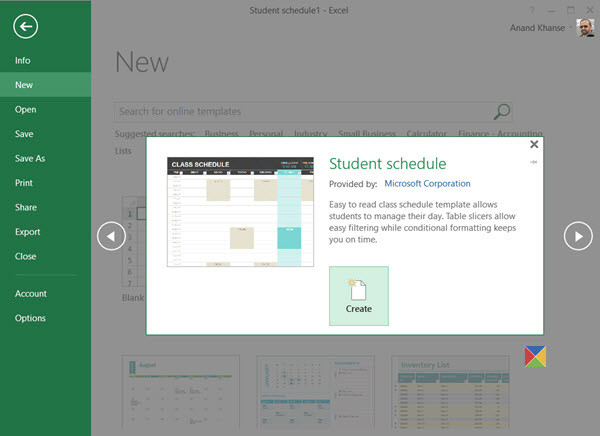
Wählen Sie später In die Cloud speichern und wählen Sie einen Speicherort für Ihre Arbeitsmappe.
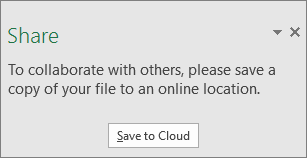
Sobald Ihre Arbeitsmappe an einem gemeinsamen Speicherort gespeichert ist, können Sie andere einladen, sich anzuschließen und bei Bedarf Änderungen vorzunehmen. Geben Sie dazu im Textfeld unter Personen einladen die E-Mail-Adresse der Person ein, der Sie diese mitteilen möchten. Wenn Sie die Kontaktinformationen der Person bereits gespeichert haben, können Sie einfach deren Namen eingeben.
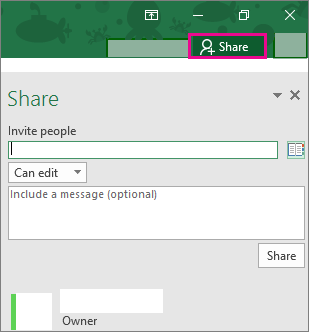
Auf diese Weise können Sie Ihre Excel-Arbeitsmappe problemlos für mehrere Benutzer freigeben.
Lesen Sie nun, wie Sie Excel-Diagramme einfach als Bilder exportieren können.
EMPFOHLEN: Klicken Sie hier, um Windows-Fehler zu beheben und die Systemleistung zu optimieren
